提供:BenQ
「暗いところで本読んでると目が悪くなるよ!」
小さい時によく母親に言われました。リアブです。
今は本ではなくPCのモニターやスマホをよく見ている環境なんですが、気付いたら暗くなっている、もしくは暗くなっていることにすら気付いてない。そんな時が少なからずあります。
そもそもPCモニター自体明るさを放っているので何も対策してない方がほとんどだと思いますが、目のためにもよりよい環境にしたほうがいいのは間違いありません。
そこで紹介するのが、発売してすぐに売り切れになってしまったという「BenQ ScreenBar Plus 」です。これを使えばデスクやモニター前がしっかりと明るくなって、目にいい環境で作業に集中できるようになること間違いなし!
「BenQ ScreenBar Plus 」レビュー
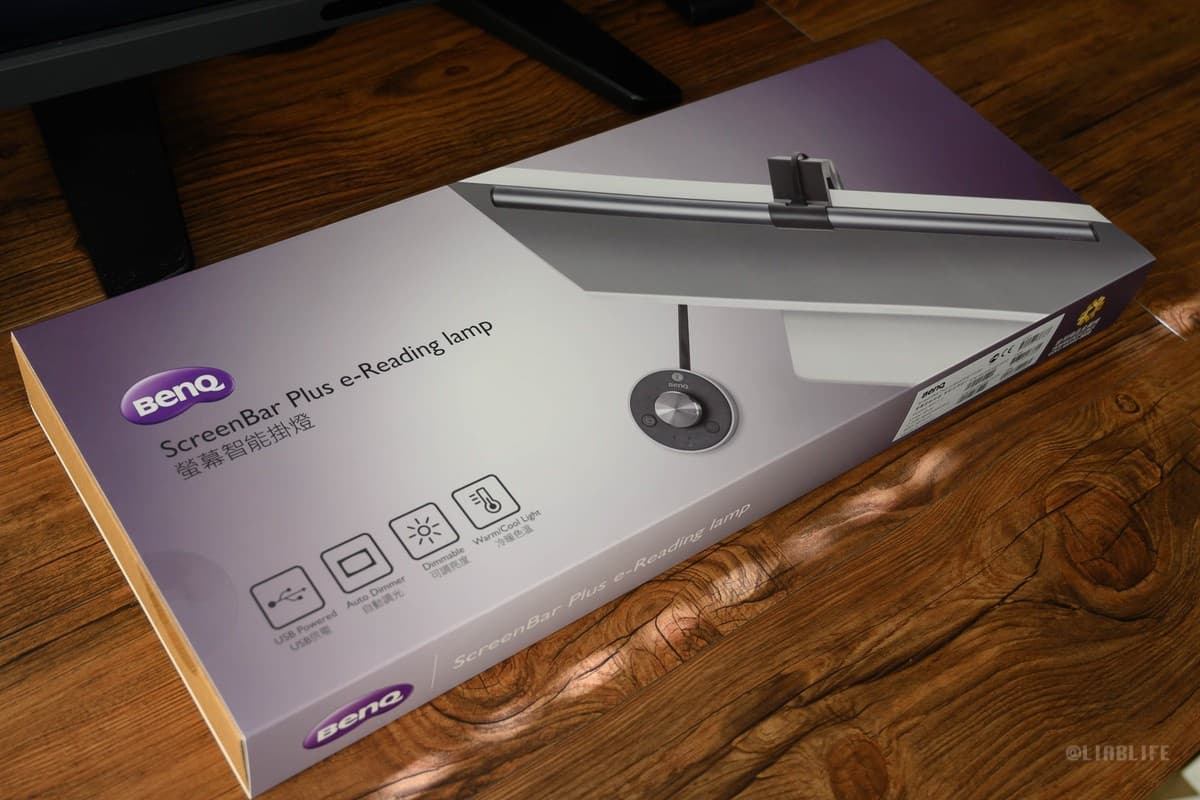
今回BenQさんいに提供していただいた「BenQ ScreenBar Plus 」ですが、目の前のライト環境が激変するナイスな商品です。
特徴としましては、
- 光センサーが内蔵されており、明るさレベルが自動的に調整される
- 電子書籍の閲覧レベルの明るさに自動的に調整
- 手動で調光をコントロールすることも可能
- 色温度は、2700K(暖かい光)、4000K(自然な光)、6500K(ホワイト光)など無制限で調整可能
- 非対称光学設計により、モニターからの反射光がゼロ
- 照明の角度が調整でき、直接光が目に入らないような設計になっている
- モニター上部にクリップで取り付けるスタイル
となっており、デスクライトに必要であろう機能は全て揃っています。

同梱品は、「ScreenBar Plus 本体」「取り付けクリップ」「調光コントローラー」の3つ。

LEDが一列ビッシリと並んでいます。

小さく印字もされています。強調され過ぎてなくいい感じ。
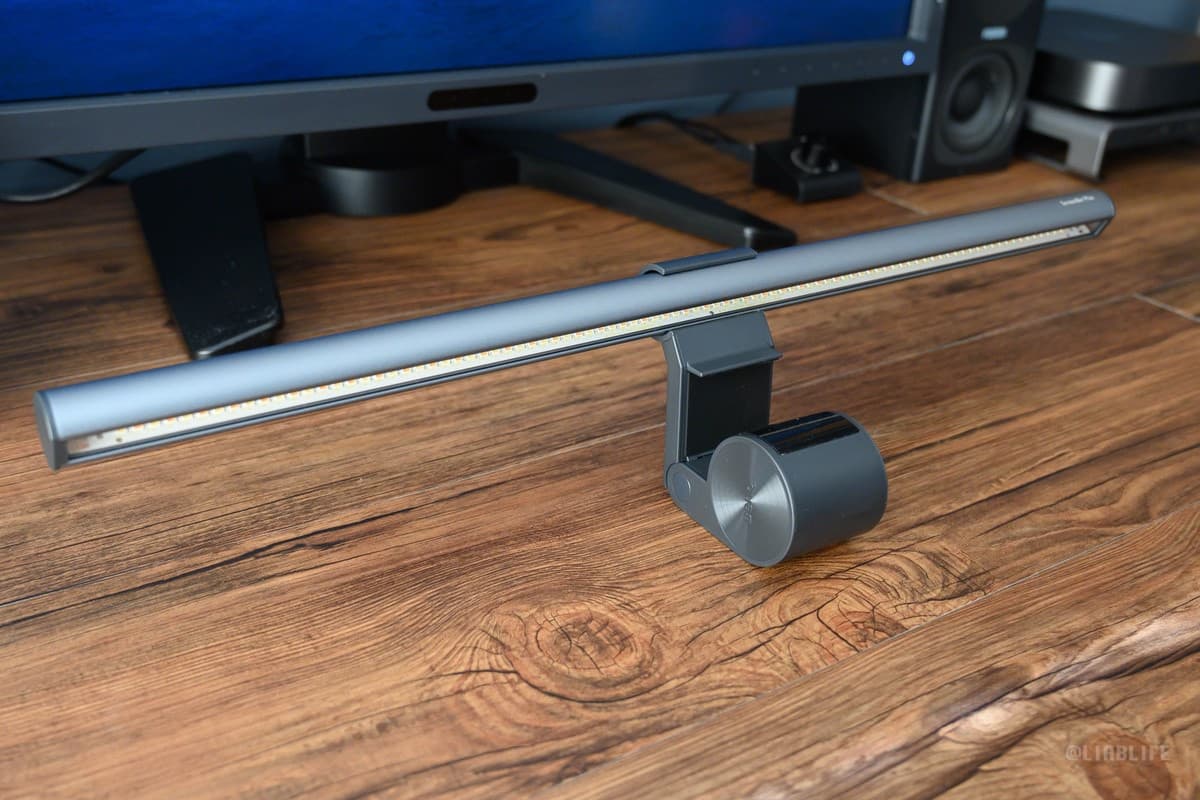
組み立てるとこんな感じですね。クリップ側とライト側の取付部が凸凹のなっているので、しっかりとロックされます。

この部分をモニター上部に挟み込むんですが。滑り止めも付いていますのでしっかりと固定される仕様になっています。
モニターの噛ませる幅もある程度は調整できますので、ほとんどモニターに取付可能だとは思いますが、念の為確認しておいたほうがいいでしょう。
取り付け可能幅
取り付け可能なモニターの厚さ:0.4インチ( 1cm ) 〜 1.2インチ( 3 cm )
 「BenQ ScreenBar Plus 」は、光の加減が手元で調整できるコントローラーも付属しています。
「BenQ ScreenBar Plus 」は、光の加減が手元で調整できるコントローラーも付属しています。
調整の仕方

使い方はすごくシンプルです。
- ダイヤルワンタッチでON/OFF、回転で光量を調整
- 自動調光ボタンあり
- 輝度/色温度は切り替えボタンで切り替えて、ダイヤルで調整
色々触ってみましたが、自動調光ボタンワンタッチでOKですね。
実際に「BenQ ScreenBar Plus 」を取り付けてみた

「BenQ ScreenBar Plus 」導入前は、IKEAのデスクライト一つで作業しておりました。
当然色温度も輝度も調整できませんので、1パターンのスポットライトのみでした。

モニターの上に取り付けられているのが「BenQ ScreenBar Plus 」です。デスクのスペースを全く取らないのでかなりいい感じ。

取り付け方はモニター上部に引っ掛けるだけ。先程も言いましたが滑り止めが付いてますので、一度場所を決めたらズレることはありません。

電源はUSBポートから取ります。よって普通のデスクライトのようにコンセントを必要としないので、そういう意味でもスタイリッシュです。

あとはコントローラーを配置して完了!照明センサーが付いているので、そこだけ気をつけて配置したほうがいいですね。
8種類の色温度&14段階の輝度調整が可能!

自動調整
色温度、輝度の調整幅を比較していきます。
こちらは部屋は真っ暗で、自動調光ボタンワンプッシュした場合の感じです。一気に明るくなります。
6500Kホワイト光(最弱)

6500Kホワイト光(最強)

こちらはホワイト光の調整幅。必要以上に差はありませんが、キーボードのあたりを見てもらえれば光量の変化が見て取れると思います。
2700Kオレンジ光(最弱)

2700Kオレンジ光(最強)

こちらはオレンジ光。同じくそこまで差はありません。
部屋の明かりをつけてOFF

部屋の明かりをつけてON

次に部屋の明かりをつけた状態でのON/OFFです。一見大差なさそうに見えますが、実際はかなり違います。サイドモニターのベゼルの反射や、キーボードの明るさを比較してもらえればわかると思います。
OFF

ON(自動調光)

別角度から。自動調光をONにする前はぼんやり全体が明るいのですが、ONにするとデスク全体にスポットライトが当たるような感じに。
もっと言えば、モニターの下に影ができているのわかりますでしょうか?影が発生してしてしまうほど、ONにしたときのほうが圧倒的に明るいです。本なんか読む時には完璧だと思います。
「BenQ ScreenBar Plus」レビューまとめ

これを使うまでは部屋の明かりが暗いなんて思ったことありませんでしたが、比べるとかなり暗かったことに気付きました。結局その環境に慣れてしまっているので「このままでいいや」と思いがちですが、よりよい環境って作れるんだなあという感想です。
効果的には、作業スペース全体が明るくなって作業に集中力があがりますし、何より明るいだけで目にいい気がします。スタイリッシュなのも気分が上がっていい感じ。
また使用時は光が均一に広がりますので、

このような画面に対するライトの映り込みがないことや、バランス良く全体が明るくなるのも良いところ。これはスクリーンバーならではのメリットだと思います。
お世辞抜きでPC作業が多い方は導入して損はないと思いますね。というより目のことを考えたら一刻も早く導入した方がいいでしょう。
というわけで「BenQ ScreenBar Plus」のレビューでした!
では!
注意ポイント
Amazonには値段は安いが品質が悪く、壊れやすい類似品が多く出回っているようです。「BenQ ScreenBar Plus 」はカートの部分に「BenQ Storeが販売」と表示されているので、購入時はお間違えなく。
▼ 再入荷されたようですのでお早めに!




